On järkevää, että Apple luopui iTunesista, kun katsot sen olevan vaikeaa käyttää. Itse asiassa iPhonen käyttäjillä on paljon tapoja hallita ja siirtää tiedostoja iPhonessa ja iPadissa. IExplorerEsimerkiksi on yksi iOS-tiedostojen hallintaohjelmista. Ennen kuin avaat lompakon, sinun on kuitenkin haluttava oppia lisää sovelluksesta, kuten mitä se voi tehdä, miten käyttää ja paljon muuta. Tämä artikkeli jakaa puolueettoman arvostelun iExplorerista.
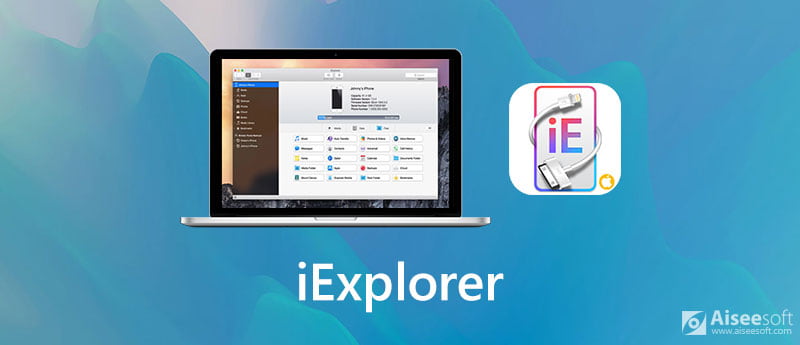
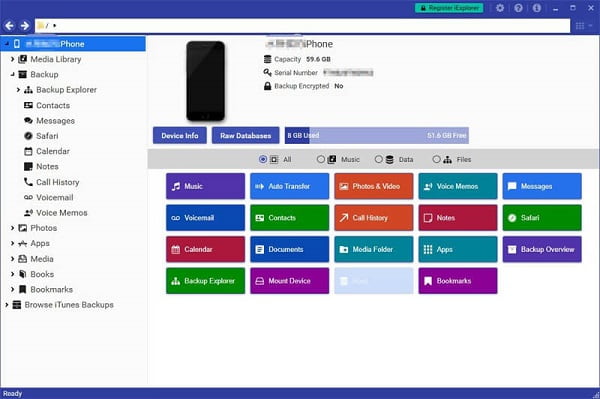
iExplorer on ollut täällä 10 vuotta. Se on lippulaiva iPhone-hallinta, jolla on useita hyödyllisiä ominaisuuksia, kuten:
Plussat
MIINUKSET
iExplorer tarjoaa ilmaisen kokeilun rajoitetuilla toiminnoilla. Jos haluat avata täysversio, joudut maksamaan suunnitelmasta, kuten 1 lisenssi 39.99 dollaria, 2 lisenssiä 49.99 dollaria tai 5 lisenssiä 69.89 dollaria. Käytämme musiikinsiirtoa esimerkkinä osoittaaksemme iExplorerin toiminnan.
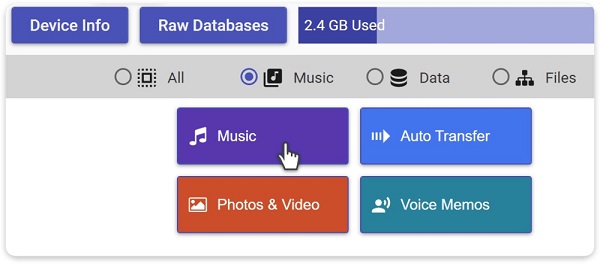
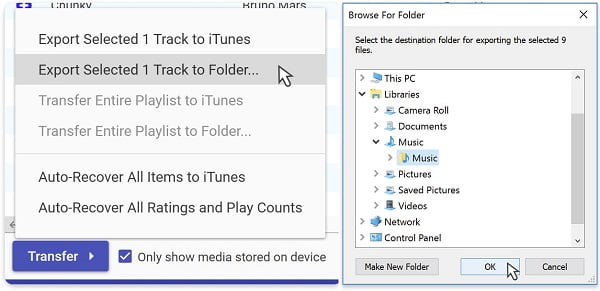
Kova iExplorer on hyödyllinen työkalu tiedostojen siirtämiseen iPhonesta tietokoneeseen, sillä on joitain haittoja, kuten ei voi lähettää tiedostoja tietokoneelta iOS-laitteelle. Aiseesoft FoneTrans, toisaalta, on tehokkaampi.

Lataukset
Aiseesoft FoneTrans - Paras vaihtoehto iExplorerille
100 % turvallinen. Ei mainoksia.
100 % turvallinen. Ei mainoksia.
Lyhyesti sanottuna, se on paras vaihtoehto iExplorerille käyttää, hallita, siirtää ja ladata iPhone-tiedostoja.
Vihje: iOS 13 vaatii salasanan antamisen ja yhteyden sallimisen.



Kuka tekee iExplorerista?
iExplorerin on kehittänyt ja julkaissut Macroplant, mutta ei Apple. Joten, se ei ole virallinen apuohjelma iOS-käyttäjille. On kuitenkin silti syytä kokeilla iPhonen ja iPadin käyttäjiä.
Onko iExplorer turvallinen käyttää?
Tutkimuksemme mukaan iExplorer on turvallinen. Se ei tallenna iPhone-salasanasi tai muuta yksityisyyttäsi. Sinun on kuitenkin ladattava se viralliselta verkkosivustolta tai luotettavista lähteistä.
Kuinka poistaa iExplorer?
Sulje iExplorer ja sulje iExplorer-prosessit riippumatta siitä, käytätkö sitä PC: llä tai Macilla. Poista sitten iExplorer-sovellus roskakorista ja poista kaikki Mac-Finderissa olevat komponentit. PC: ssä voit poistaa iExplorerin ohjauspaneelista.
Yhteenveto
Jos käytät iPhonea tai iPadia, saatat haluta hankkia ohjelman tiedostojen varmuuskopioimiseksi. iExplorer on sellainen projekti, jonka avulla voit siirtää tiedostoja iOS: sta iTunesiin tai kiintolevylle. Tarkistuksemme voi auttaa sinua tekemään hyvän päätöksen. Lisäksi jaoimme myös parhaan vaihtoehdon iExplorerille, Aiseesoft FoneTransille. Se on helpompi käyttää ja pystyy siirtää muistiinpanoja iPodista iPhoneen, Lähetä puheluhistoria iPhonesta iPhoneenja siirrä kaikki muut tiedostot iOS-laitteiden ja tietokoneen välillä. Lisää kysymyksiä? Jätä viesti tämän oppaan alle.
Tiedonsiirto-/hallintasovellus
ApowerManager-arvostelu Syncios-arvostelu AnyTrans-arvostelu Senuti-arvostelu BackupTrans-tarkistus iTools-arvostelu Wondershare TunesGo -katsaus Wondershare MobileTrans -katsaus SyncMate-tarkistus Xilisoft iPhone Transfer Review WazzapMigrator Review 2021 PodTrans-arvostelu Jihosoft WhatsMate -arvostelu YamiPod-arvostelu iDump-arvostelu iSkysoft iTransfer -katsaus ephPod-arvostelu Tenorshare iCareFone -katsaus Tunesbro Phone Transfer -katsaus iExplorer-arvostelu iMyFone TunesMate -katsaus iMazing vs iExplorer vs AnyTrans Parhaat iOS-tiedonsiirrot Paras valokuvansiirto iPhonelle ja iPadille Paras iPadin siirtoohjelmisto Parhaat sovellukset valokuvien ja muiden tietojen siirtämiseen iPhonesta Maciin Parhaat iPhone-tietokoneiden siirtotyökalut Paras iPod-siirto
Paras iOS Transfer -sovellus hallitsemaan ja siirtämään iOS-tiedostoja iPhonesta / iPadista / iPodista tietokoneellesi tai päinvastoin ilman iTunesia.
100 % turvallinen. Ei mainoksia.
100 % turvallinen. Ei mainoksia.